Cách khắc phục sự cố kết nối Bluetooth trên Windows 10

Khắc phục sự cố Bluetooth trên Windows 10 với các bước đơn giản nhưng hiệu quả, giúp thiết bị kết nối trở lại bình thường.

Microsoft đã cung cấp Windows 10 build 21277 trong Dev Channel và mặc dù công ty không tiết lộ bất kỳ thay đổi quan trọng nào mới, nhưng chuyến bay này đã che giấu một số tính năng mà công ty dự định cung cấp trong bản cập nhật tính năng tiếp theo của Windows 10 .
Theo nhiều Tweet khác nhau từ @thebookisclosed (Albacore) , bản dựng 21277 có ít nhất sáu tính năng và thay đổi đáng chú ý cho ứng dụng Cài đặt, bao gồm ứng dụng lưu trữ, Dòng thời gian với nhận biết vị trí cho các hoạt động, thống kê sử dụng pin mới, cài đặt thanh tác vụ khác, cài đặt máy ảnh mới và cài đặt bộ nhớ mới để giải phóng dung lượng.
Thống kê sử dụng pin
Microsoft đang có kế hoạch cập nhật trang cài đặt Pin bằng một trang tĩnh mới bao gồm việc sử dụng pin trong 24 giờ và 7 ngày qua. Biểu đồ hiển thị mức pin tại các giờ khác nhau trong ngày và hiển thị các chi tiết khác, chẳng hạn như thời gian màn hình bật, tắt và ngủ.
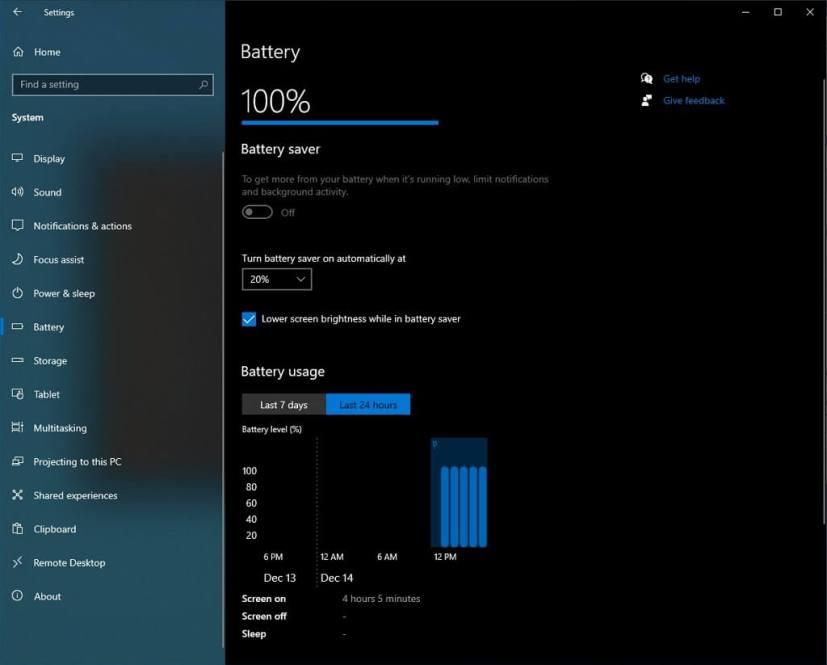
Biểu đồ sử dụng pin / nguồn @thebookisclosed
Cài đặt camera
Trang “Máy ảnh” là trang mới trong phần Thiết bị và nó sẽ bao gồm các cài đặt để định cấu hình máy ảnh cũng như khả năng thêm máy ảnh mạng. Theo ảnh chụp màn hình, bạn sẽ có thể tắt thiết bị và định cấu hình các cài đặt cơ bản, chẳng hạn như xoay, độ sáng và độ tương phản.
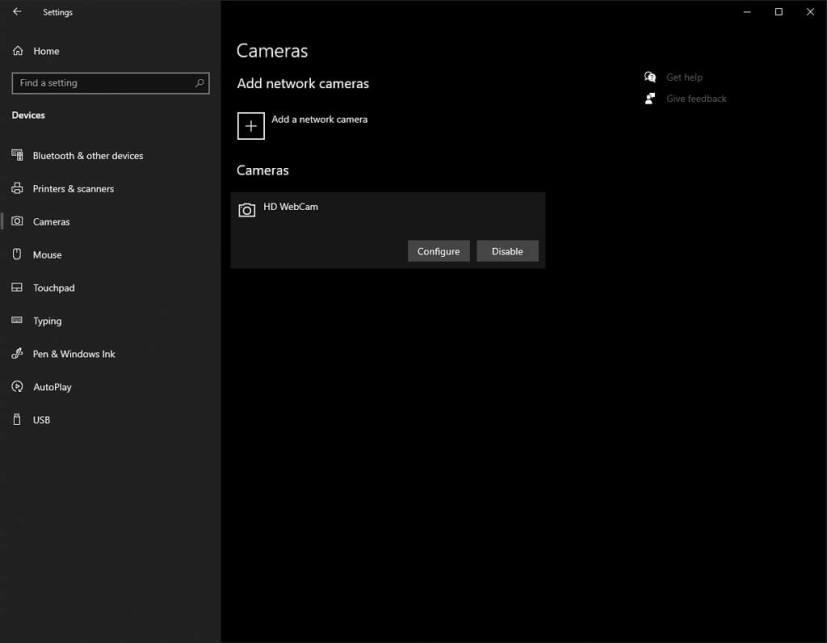
Cài đặt máy ảnh / nguồn @thebookisclosed
Đây là một ảnh chụp màn hình khác của các cài đặt mà bạn có thể định cấu hình cho một webcam:
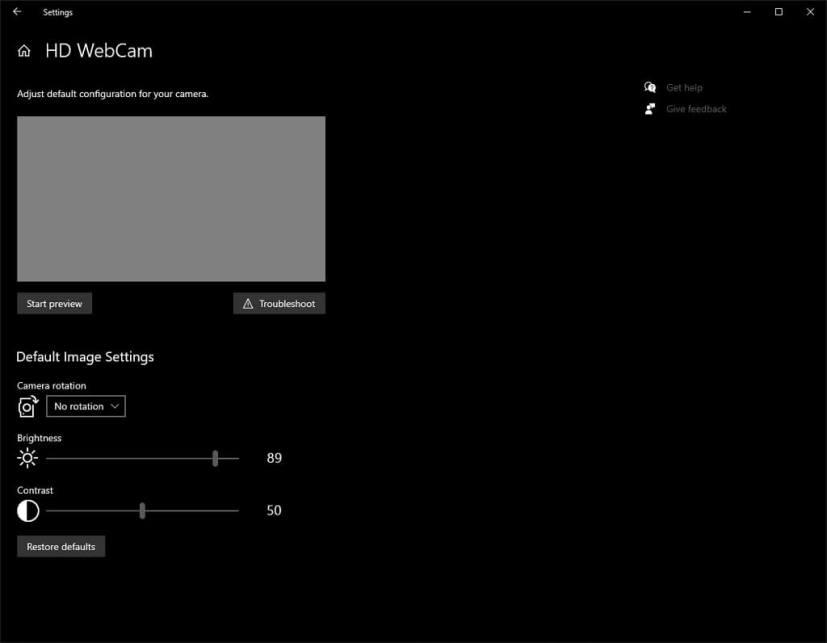
Cài đặt cho webcam / source @thebookisclosed
Cài đặt thanh tác vụ
Hiện tại, để hiển thị hoặc ẩn Chế độ xem tác vụ, Không gian làm việc Windows Ink và các nút bàn phím cảm ứng hoặc định cấu hình hành vi hộp tìm kiếm, bạn cần mở menu ngữ cảnh của thanh tác vụ. Trong bản cập nhật tính năng tiếp theo, Microsoft dường như đang có kế hoạch đưa các tùy chọn này vào trang cài đặt “Thanh tác vụ”.
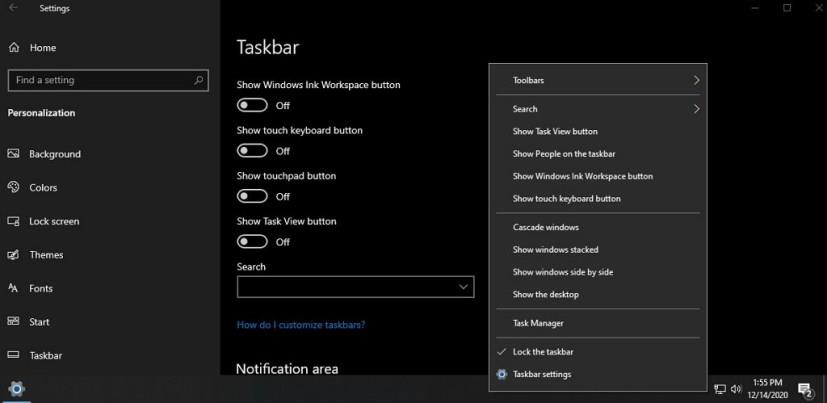
Cài đặt thanh tác vụ / nguồn @thebookisclosed
Dòng thời gian với nhận biết về vị trí hoạt động
Trên Windows 10, Dòng thời gian là một tính năng cho phép bạn tiếp tục các hoạt động mà bạn đã làm trước đây trên các thiết bị. Trong bản cập nhật tính năng dự kiến sẽ ra mắt vào năm 2021 cũng có thể bao gồm khả năng hiển thị cho bạn vị trí bạn đang làm việc trong các hoạt động nhất định. Ngoài ra, bằng cách sử dụng dịch vụ định vị Cortana trên điện thoại của bạn, Windows 10 cũng sẽ có thể hiển thị vị trí cho các hoạt động.
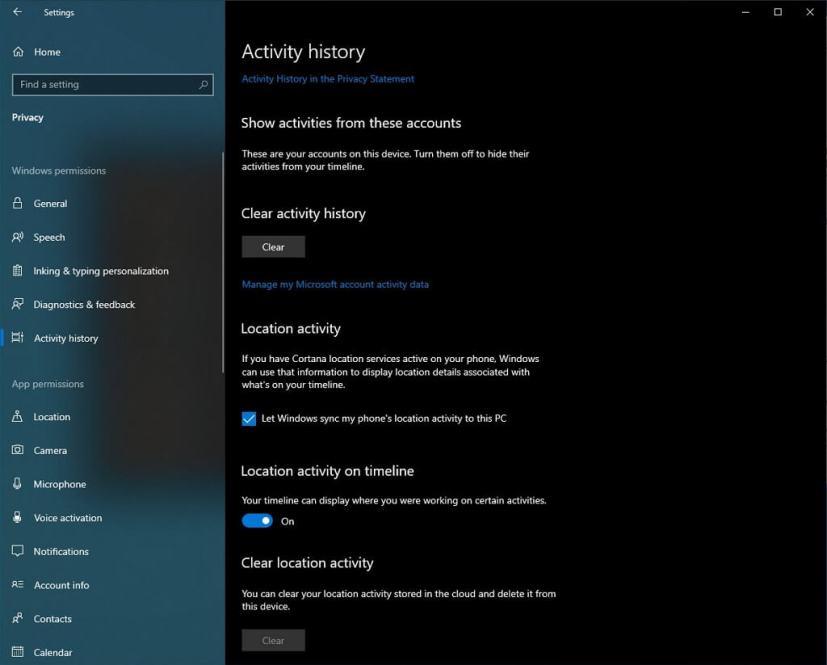
Hoạt động vị trí dòng thời gian / nguồn @thebookisclosed
Tùy chọn lưu trữ ứng dụng
Ứng dụng lưu trữ là một tính năng nhằm lưu trữ các ứng dụng bạn không sử dụng để tiết kiệm dung lượng và dữ liệu internet, và lần sau khi bạn mở ứng dụng, nó sẽ tải xuống lại từ Microsoft Store. Tính năng này không hoàn toàn mới, nó đã được phát hiện trên bản dựng 20201 , nhưng sau đó nó đã bị xóa khỏi hệ điều hành.
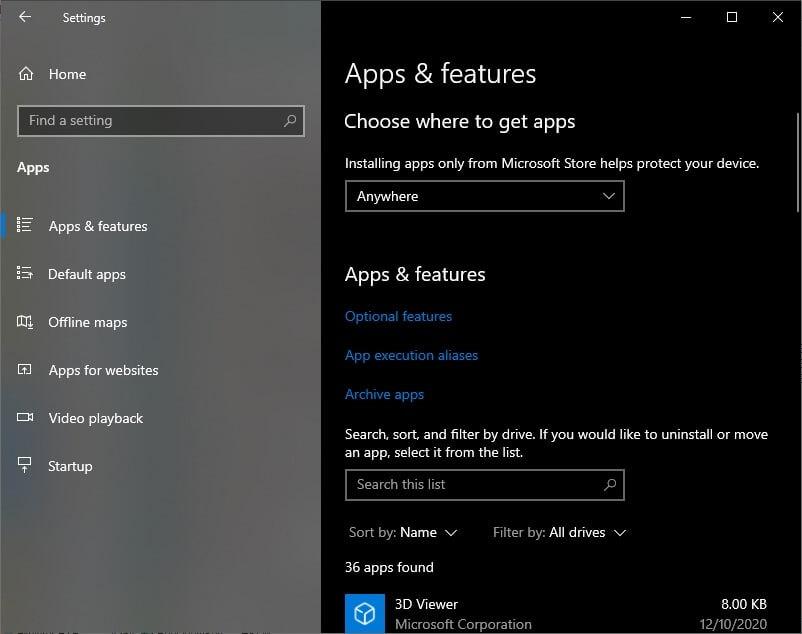
Ứng dụng lưu trữ / nguồn @thebookisclosed
Tính năng đề xuất dọn dẹp của người dùng
Trang cài đặt Bộ nhớ cũng dự kiến sẽ nhận được “Đề xuất dọn dẹp của người dùng” mới, đây là một tính năng cho phép hệ điều hành hiển thị các tệp và ứng dụng mà bạn có thể muốn xem xét xóa để dọn dẹp dung lượng trên ổ cứng. Tính năng này đã có trước đây , nhưng nó đã bị xóa khỏi các bản dựng của Người dùng nội bộ.
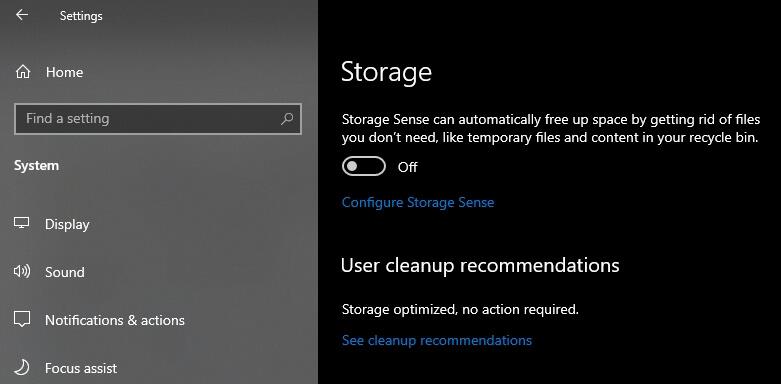
Đề xuất dọn dẹp của người dùng / nguồn @thebookisclosed
Mặc dù những tính năng mới này không có sẵn chính thức, nhưng chúng cho chúng ta cái nhìn sơ lược về một số cải tiến mà Microsoft đang lên kế hoạch cho bản phát hành tính năng chính tiếp theo của Windows 10 , dự kiến sẽ phát hành vào mùa thu năm 2021, sau một bản cập nhật gói dịch vụ nhỏ. vào mùa xuân.
Khắc phục sự cố Bluetooth trên Windows 10 với các bước đơn giản nhưng hiệu quả, giúp thiết bị kết nối trở lại bình thường.
Làm thế nào để nhận trợ giúp trong Windows 10 là một câu hỏi cần thiết. Đọc tiếp để tìm ra phương pháp tốt nhất giúp giải quyết các vấn đề liên quan đến Microsoft Windows 10.
Khám phá cách đồng bộ hóa cài đặt Windows 10 của bạn trên tất cả các thiết bị với tài khoản Microsoft để tối ưu hóa trải nghiệm người dùng.
Tất cả các máy tính Windows 10 được sản xuất từ năm 2010 trở đi đều hỗ trợ cấu hình màn hình kép mà không gặp bất kỳ sự cố nào.
Nếu Windows thông báo rằng đã xảy ra lỗi khi tạo thư mục, hãy đảm bảo sử dụng tài khoản quản trị và tắt quyền truy cập thư mục được Kiểm soát.
Nếu bạn muốn tắt Tin tức và Sở thích, hãy nhấp chuột phải vào thanh tác vụ, chọn tính năng và nhấp vào tùy chọn Tắt.
Để khắc phục lỗi Nhóm CAA301F7, hãy chạy ứng dụng ở chế độ tương thích với quyền quản trị viên và xóa dữ liệu đăng nhập Nhóm của bạn khỏi Trình quản lý thông tin xác thực.
Nếu màn hình cảm ứng Surface Book của bạn không phản hồi, hãy chạy Bộ công cụ chẩn đoán bề mặt của Microsoft và kiểm tra xem công cụ có khắc phục được sự cố không.
Nếu máy tính của bạn không thể đồng bộ hóa với time.windows.com, hãy khởi động lại dịch vụ Windows Time. Sau đó, hãy thử kết nối với một máy chủ thời gian thay thế.
Nếu Microsoft Edge không khởi chạy ở chế độ toàn màn hình, hãy bật Chế độ tối đa khi khởi động, cập nhật trình duyệt và xóa bộ nhớ cache và cookie của bạn.
Nếu xảy ra lỗi khi phát hành Giao diện Ethernet hoặc Wi-Fi, hãy chạy trình khắc phục sự cố Internet và cập nhật trình điều khiển mạng.
Máy tính Windows 10 của bạn không thể kết nối từ xa với máy tính khác? Dưới đây là một số mẹo để làm cho vấn đề biến mất.
Nếu Surface Pen của bạn ngừng hoạt động, hãy kiểm tra kỹ cài đặt áp lực bút của bạn và chạy Bộ công cụ chẩn đoán bề mặt Microsofts.
Để sửa lỗi Netflix trên Microsoft Edge, hãy xóa bộ nhớ cache và cookie của trình duyệt, cập nhật trình duyệt và bật PlayReady DRM.
Mẹo ngắn và dễ dàng này sẽ ngăn bạn nhận được các phiếu giảm giá không mong muốn khi sử dụng Microsoft Edge. Mất chưa đầy một phút.
Nếu bạn không thể đăng nhập vào tài khoản OneDrive của mình, hãy xóa thông tin đăng nhập OneDrive của bạn khỏi Thông tin đăng nhập Windows và tắt phần mềm chống vi-rút của bạn.
Nếu OneDrive không thể tạo thư mục của bạn ở vị trí bạn đã chỉ định, hãy chỉnh sửa quyền của người dùng, tắt phần mềm chống vi-rút của bạn hoặc cài đặt lại OneDrive.
Để tắt các mục nổi bật tìm kiếm trên Windows 10, hãy nhấp chuột phải vào Thanh tác vụ, chọn menu Tìm kiếm và xóa tùy chọn Hiển thị các mục nổi bật tìm kiếm.
Ứng dụng Microsoft Store mới dành cho Windows 10 sẽ có thiết kế mới, khả năng sử dụng tốt hơn và sẽ giúp các nhà phát triển gửi ứng dụng dễ dàng hơn.
Windows 10 có bộ phân tích bộ nhớ để xác định và xóa các tệp và ứng dụng không sử dụng để giải phóng dung lượng cũng như hướng dẫn cách sử dụng tính năng này.
Nếu bạn không thể tắt các tìm kiếm thịnh hành trên Google Chrome, hãy thử các phương pháp như xóa bộ nhớ cache, chặn cookie và cập nhật trình duyệt.
Dưới đây là cách bạn có thể tận dụng tối đa Microsoft Rewards trên Windows, Xbox, Mobile, mua sắm, v.v.
Nếu bạn không thể dán dữ liệu tổ chức của mình vào một ứng dụng nhất định, hãy lưu tệp có vấn đề và thử dán lại dữ liệu của bạn.
Hướng dẫn chi tiết cách xóa nền khỏi tệp PDF bằng các công cụ trực tuyến và ngoại tuyến. Tối ưu hóa tài liệu PDF của bạn với các phương pháp đơn giản và hiệu quả.
Hướng dẫn chi tiết về cách bật tab dọc trong Microsoft Edge, giúp bạn duyệt web nhanh hơn và hiệu quả hơn.
Bing không chỉ đơn thuần là lựa chọn thay thế Google, mà còn có nhiều tính năng độc đáo. Dưới đây là 8 mẹo hữu ích để tìm kiếm hiệu quả hơn trên Bing.
Khám phá cách đồng bộ hóa cài đặt Windows 10 của bạn trên tất cả các thiết bị với tài khoản Microsoft để tối ưu hóa trải nghiệm người dùng.
Đang sử dụng máy chủ của công ty từ nhiều địa điểm mà bạn quan tâm trong thời gian này. Tìm hiểu cách truy cập máy chủ của công ty từ các vị trí khác nhau một cách an toàn trong bài viết này.
Blog này sẽ giúp người dùng tải xuống, cài đặt và cập nhật driver Logitech G510 để đảm bảo có thể sử dụng đầy đủ các tính năng của Bàn phím Logitech này.
Bạn có vô tình nhấp vào nút tin cậy trong cửa sổ bật lên sau khi kết nối iPhone với máy tính không? Bạn có muốn không tin tưởng vào máy tính đó không? Sau đó, chỉ cần xem qua bài viết để tìm hiểu cách không tin cậy các máy tính mà trước đây bạn đã kết nối với iPhone của mình.


























